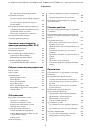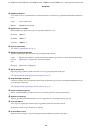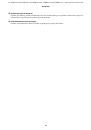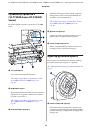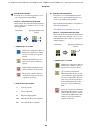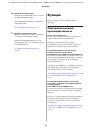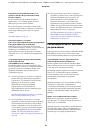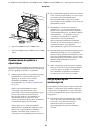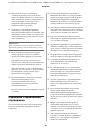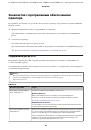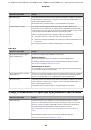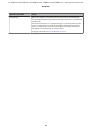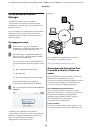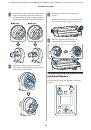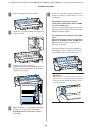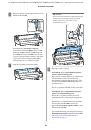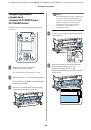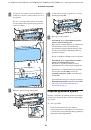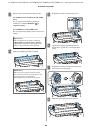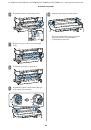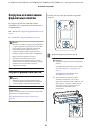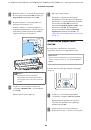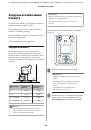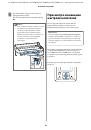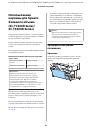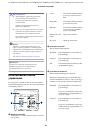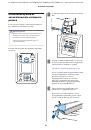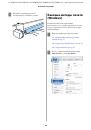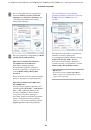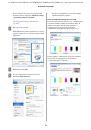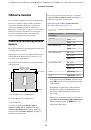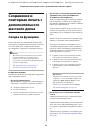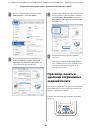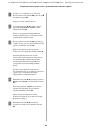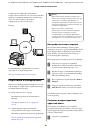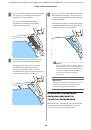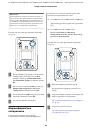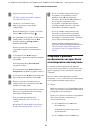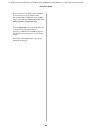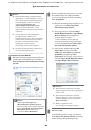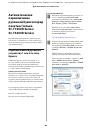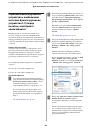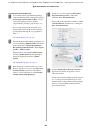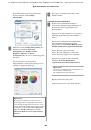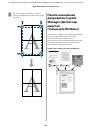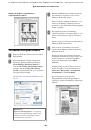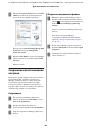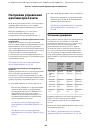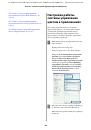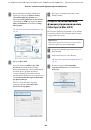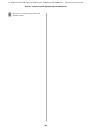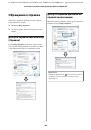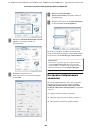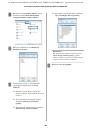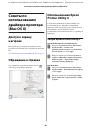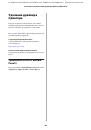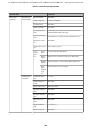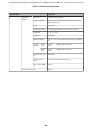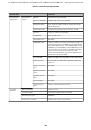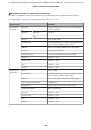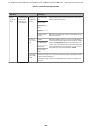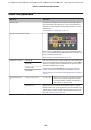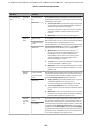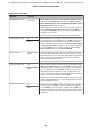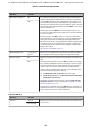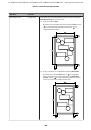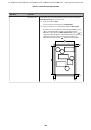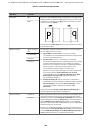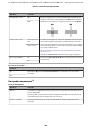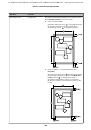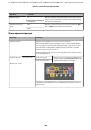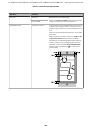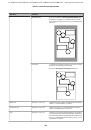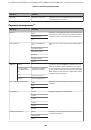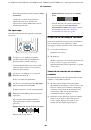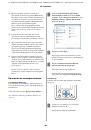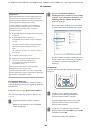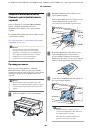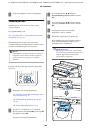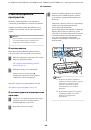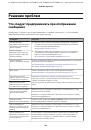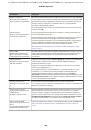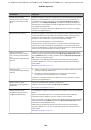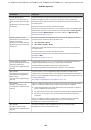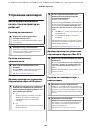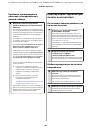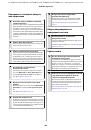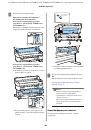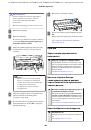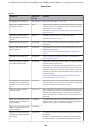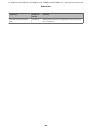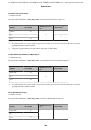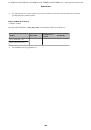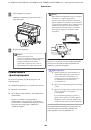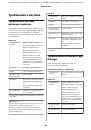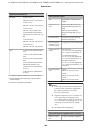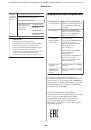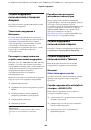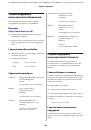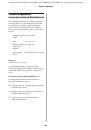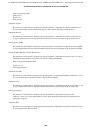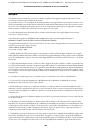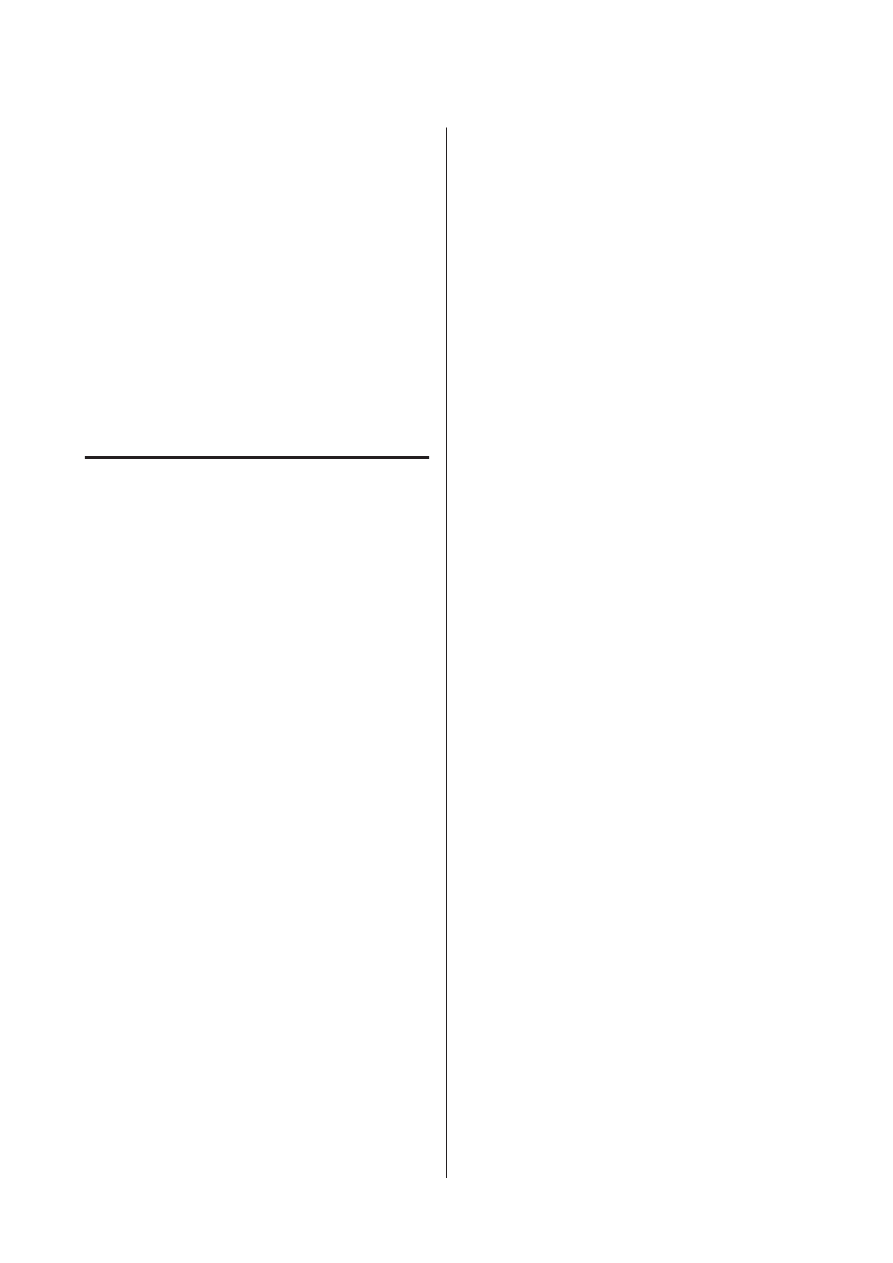
Благодаря пигментированным чернилам, которые
используются для всех цветов, получаются очень
влагоустойчивые отпечатки, которые можно
использовать для краткосрочной демонстрации на
открытом воздухе. Кроме того, эти отпечатки очень
стойкие к воздействию цвета и к выцветанию,
поэтому могут выставляться на прямом солнечном
свету.
*1
Если печать производится для последующего
применения на открытом воздухе, используй‐
те ламинирование.
*2
Невозможно достигнуть одинаковых резуль‐
татов для всех типов бумаги.
Требование к простоте
использования
Адаптер для рулонной бумаги без использования
вала позволяет быстро загрузить рулон
Отсутствие вала позволяет загружать и извлекать
рулонную бумагу даже в ограниченном
пространстве.
Чтобы загрузить рулонную бумаги, просто
поместите ее на опору для рулона и прикрепите к
обоим концам адаптеры. Опор для рулона
расположен низко, что позволяет загружать
рулонную бумагу даже сотрудникам невысокого
роста.
U
«Прикрепление адаптера рулонной бумаги» на
Легкость в обслуживании
Рулонная бумага и все расходные материалы,
включая чернильные картриджи, Maintenance
Boxes (Емкость для отработанных чернил) и резаки,
устанавливаются с лицевой части, что позволяет
поставить принтер вплотную к стене. Принтер не
нужно отодвигать, чтобы получить доступ к
тыльной стороне.
Выбирайте один из трех размеров картриджей в
соответствии с задачей
Выбирайте 110, 350 и 700 мл картриджи в
соответствии с частотой использования принтера.
Используйте экономичные 700 мл картриджи для
печати большого количества плакатов или
отдельные картриджи 110 или 350 мл для
черно-белой печати.
Новый драйвер принтера обеспечивает простоту
использования
Параметры печати могут быть оптимизированы
посредством выбора целевого использования. Это
позволяет избегать корректировки настроек печати
для каждого нового задания.
При запуске драйвер принтера автоматически
проверяет состояние загруженной в принтер
бумаги и отображает его в диалоговом окне
Media
Settings (Настройки носителя)
, что предотвращает
ошибки, вызванные невозможностью проверки
состояния бумаги при печати.
Драйвер принтера отображает настройки принтера
в графическом виде, что снижает вероятность
возникновения ошибок, вызванных неверным
определением настроек.
Многофункциональный сканер с возможностью
интеграции и установки вместе с принтером
Вы можете подключить дополнительный
многофункциональный сканер к верхней части
принтера при использовании соответствующей
подставки. Эта функция уменьшает размер
необходимого пространства и позволяет загружать
документы и печатать копии в одном месте.
Кроме того, эта функция обеспечивает свободу в
рабочем процессе, так как печать начинается с
минимальной задержкой после копирования.
U
«Широкоформатное копирование и
сканирование с помощью многофункционального
сканера (дополнительно)» на стр. 83
SC-T7200 Series/SC-T5200 Series/SC-T3200 Series/SC-T7200D Series/SC-T5200D Series Руководство пользователя
Введение
23